可随机抽取题目的PPT(不重复)
PPT随机抽题制作步骤教学教材

PPT轻松实现随机抽题设计抽题界面打开PPT2010,将演示文稿保存成启用宏的PPT演示文稿格式(即.pptm格式,包含宏代码的演示文稿,必须保存成这种格式),在第一张幻灯片中设计抽题界面,先插入三个文本框,写上必要的文字,再通过“开发工具”选项卡,插入三个命令按钮控件,在这些控件上右击,选择“属性”命令,打开它们的“属性”对话框,在“名称”后将命令按钮名称分别修改为:开始、停止和打开抽取的题目,再在Caption后填写按钮上显示的名称(可随意大写,我这儿设置的与按钮名称相同),并对字体、字号、背景颜色、样式等进行设置。
再插入三个文本框控件,同样在“属性”对话框中,修改它们的名称为:抽取框、结果框和已抽题目。
把“抽取框”放到“开始”和“停止”命令按钮控件之间,把“结果框”放到“您抽取的是号题”文本中,将“已抽题目”拖至适合大小,放置到下面(图1)。
接着新建一张幻灯片,设计好被抽题目放置界面,并在其上设计一个返回到抽题界面幻灯片的链接。
将该幻灯片复制多份,将相应题目录入相应各幻灯片上,第二张幻灯片放第一道题目,第三张幻灯片放第二道题目,依次类推。
编写宏代码接下来,按ALT+F11组合键,打开VBA宏编辑窗口,双击左侧的“Slide1”,将以下代码复制到右窗格中并保存。
Private Sub 开始_Click()停止.Enabled = True '停止按钮当前有效Dim a As IntegerRandomizeDoa = Fix(Rnd * 10 + 1) '使用随机函数抽取框.Text = a结果框.Text = ""DoEventsLoopEnd SubPrivate Sub 停止_Click()结果框.Text = 抽取框.Text已抽题目= 已抽题目+ 抽取框+ " # " '题目标记用#分隔停止.Enabled = FalseEndEnd SubPrivate Sub 打开抽取的题目_Click()ActivePresentation.SlideShowWindow_.View.GotoSlide Val(抽取框.Text + 1)End Sub随机抽取题目并打开到抽取题目时,放映幻灯片,点击第一张的“开始”按钮,此时其后的文本框中就随机快速滚动显示1到10这十个数字,点击“停止”按钮后,数字停止滚动,并显示出抽取的题号,同时在上方给出“您抽取的是X号题”提示,在下方“已抽题目”中显示出所有抽过的题目标号。
PPT随机抽题制作步骤
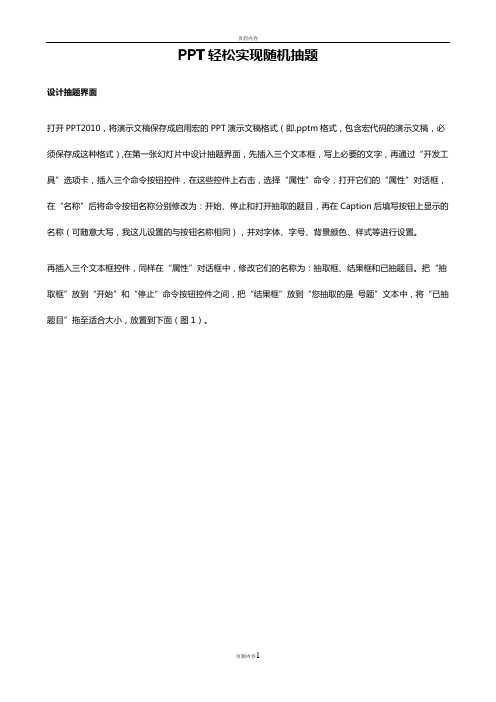
设计抽题界面打开PPT2010,将演示文稿保存成启用宏的PPT演示文稿格式(即.pptm格式,包含宏代码的演示文稿,必须保存成这种格式),在第一张幻灯片中设计抽题界面,先插入三个文本框,写上必要的文字,再通过“开发工具”选项卡,插入三个命令按钮控件,在这些控件上右击,选择“属性”命令,打开它们的“属性”对话框,在“名称”后将命令按钮名称分别修改为:开始、停止和打开抽取的题目,再在Caption后填写按钮上显示的名称(可随意大写,我这儿设置的与按钮名称相同),并对字体、字号、背景颜色、样式等进行设置。
再插入三个文本框控件,同样在“属性”对话框中,修改它们的名称为:抽取框、结果框和已抽题目。
把“抽取框”放到“开始”和“停止”命令按钮控件之间,把“结果框”放到“您抽取的是号题”文本中,将“已抽题目”拖至适合大小,放置到下面(图1)。
接着新建一张幻灯片,设计好被抽题目放置界面,并在其上设计一个返回到抽题界面幻灯片的链接。
将该幻灯片复制多份,将相应题目录入相应各幻灯片上,第二张幻灯片放第一道题目,第三张幻灯片放第二道题目,依次类推。
编写宏代码接下来,按ALT+F11组合键,打开VBA宏编辑窗口,双击左侧的“Slide1”,将以下代码复制到右窗格中并保存。
Private Sub 开始_Click()停止.Enabled = True '停止按钮当前有效Dim a As IntegerRandomizeDoa = Fix(Rnd * 10 + 1) '使用随机函数抽取框.Text = a结果框.Text = ""DoEventsLoopEnd SubPrivate Sub 停止_Click()结果框.Text = 抽取框.Text已抽题目= 已抽题目+ 抽取框+ " # " '题目标记用#分隔停止.Enabled = FalseEndEnd SubPrivate Sub 打开抽取的题目_Click()ActivePresentation.SlideShowWindow_.View.GotoSlide Val(抽取框.Text + 1)End Sub随机抽取题目并打开到抽取题目时,放映幻灯片,点击第一张的“开始”按钮,此时其后的文本框中就随机快速滚动显示1到10这十个数字,点击“停止”按钮后,数字停止滚动,并显示出抽取的题号,同时在上方给出“您抽取的是X号题”提示,在下方“已抽题目”中显示出所有抽过的题目标号。
可随机抽取题目的PPT模板(不重复)

模板特点
可随机抽取题目
模板中包含多个题目,可以通 过随机函数在PPT中抽取题目进
行提问,增加课堂互动性和趣 味性。
不重复抽取
为了避免重复,模板采用随机 不重复抽取算法,确保每个题 目只被抽取一次。
易于制作
模板设计简洁明了,方便教师快 速制作PPT,减少备课时间。
适应多种题型
模板支持多种题型,如选择题 、填空题、简答题等,满足不
感谢您的观看
THANKS FOR WATCHING
感谢您的观看
详细描述
在PPT中,应使用粗体、斜体、不同颜色等 方式突出重要的信息和观点,使观众能够快 速地注意到关键内容。此外,还可以使用动 画效果来强调某些信息,但要注意不要过度 使用,以免分散观众的注意力。
突出重点内容
总结词
强调重要的信息和观点,使观众能够快速地 理解关键内容。
详细描述
在PPT中,应使用粗体、斜体、不同颜色等 方式突出重要的信息和观点,使观众能够快 速地注意到关键内容。此外,还可以使用动 画效果来强调某些信息,但要注意不要过度 使用,以免分散观众的注意力。
可随机抽取题目的ppt模板(不重 复)
contents
目录• 引言 • 模板结构 • 内组织 • 应用场景 • 注意事项
contents
目录
• 引言 • 模板结构 • 内容组织 • 应用场景 • 注意事项
01 引言
01 引言
目的和背景
目的
为了提高教学互动性和学生参与度,设计一款可随机抽取题目的PPT模板。
图片和图表
总结词
图片和图表能够直观地传达信息,增强观众的理解和记忆。
详细描述
使用与主题相关的图片和图表,以直观的方式展示数据、趋 势或概念。确保图片和图表的质量清晰,色彩搭配协调,以 提高视觉效果。
晚会随机抽奖抽取惩罚PPT

护士选中,由医生商议后提出一个问题,如实回答 医生选中,则由护士商议后提一个问题,如实回答
点击回到 抽奖开始页面
小狗可爱吗?学叫3声、3遍
点击回到 抽奖开始页面
辛苦了
散场后记得收拾会场,打扫卫生
点击回到 抽奖开始页面
高歌一曲
点击回到 抽奖开始页面
学猫叫,三声三遍
点击回到 抽奖开始页面
哟,您是幸运的,和异性完成公主抱
终于轮到你了,接受幸运的制裁吧
幸运抽奖来了
期待吗?
| 使用说明 |
倒计时结束,屏幕快闪为大家精心准备的惩罚项目 接受惩罚的幸运儿喊“停”,画面定格,幸运儿完成该惩罚
可以选择两次,二选其一完成
点击回到 抽奖开始页面
| 你准备好了吗? |
激动人心的实际即将到来 想和护士叫姐姐、医生小哥哥拥抱吗?
想高歌一曲吗? 想变声呆萌小动物吗?
学青蛙跳3次
点击回到 抽奖开始页面
来跳个舞
点击回到 抽奖开始页面
结束后打扫卫生哦
点击回到 抽奖开始页面
再来一次
抽到此幸运卡,将额外获得一次 抽奖及接受抽取内容对应惩罚的机会
(不含此次,共计抽出3个惩罚,选择两种完成)
点击回到 抽奖开始页面
真心话大冒险
护士选中,由医生商议后提出一个问题,如实回答 医生选中,则由护士商议后提一个问题,如实回答
点击回到 抽奖开始页面
好可惜,你错过了惩罚
点击回到 抽奖开始页面
惩罚喝矿泉水一瓶
点击回到 抽奖开始页面
将会场的每一种食物吃一个
点击回到 抽奖开始页面
自己找个人替您接受本次惩罚
点击回到 抽奖开始页面
学鸡叫,3声2遍,声音要大 点击回到 抽奖开始页面
可随机抽取题目的PPT模板(不重复)课件
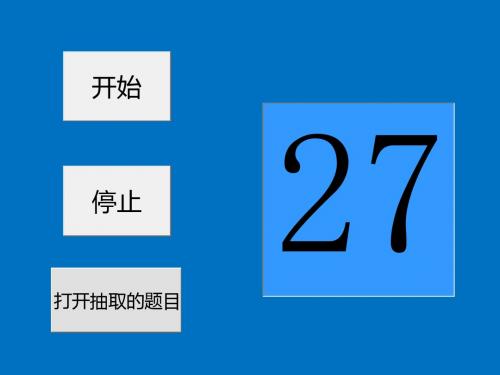
打开抽取的题目
27
必答题:第1题
继续抽题
必答题:第2题
继续抽题
必答题:第3题
继续抽题
必答题:第4题
继续抽题
必答题:第5题
继续抽题
必答题:第6题
继续抽题
必答题:第7题
继续抽题
必答题:第8题
继续抽题
必答题:第9题
继续抽题
必答题:第10题
继续抽题
必答题:第11题
继续抽题
必答题:第12题
继续抽题
必答题:第13题
继续抽题
必答题:第14题
继续抽题
必答题:第15题
继续抽题
SUCCESS
THANK YOU
2019/8/9
必答题:第16题
继续抽题
必答题:第17题
继续抽题
必பைடு நூலகம்题:第18题
继续抽题
必答题:第19题
继续抽题
必答题:第20题
继续抽题
必答题:第21题
继续抽题
必答题:第22题
继续抽题
必答题:第23题
继续抽题
必答题:第24题
继续抽题
必答题:第25题
继续抽题
必答题:第26题
继续抽题
必答题:第27题
继续抽题
必答题:第28题
继续抽题
必答题:第29题
继续抽题
必答题:第30题
继续抽题
SUCCESS
THANK YOU
2019/8/9
ppt实现随机抽题
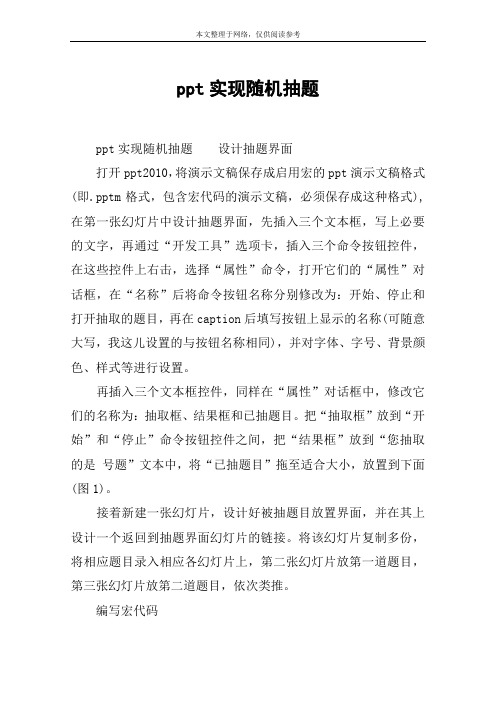
ppt实现随机抽题ppt实现随机抽题设计抽题界面打开ppt2010,将演示文稿保存成启用宏的ppt演示文稿格式(即.pptm格式,包含宏代码的演示文稿,必须保存成这种格式),在第一张幻灯片中设计抽题界面,先插入三个文本框,写上必要的文字,再通过“开发工具”选项卡,插入三个命令按钮控件,在这些控件上右击,选择“属性”命令,打开它们的“属性”对话框,在“名称”后将命令按钮名称分别修改为:开始、停止和打开抽取的题目,再在caption后填写按钮上显示的名称(可随意大写,我这儿设置的与按钮名称相同),并对字体、字号、背景颜色、样式等进行设置。
再插入三个文本框控件,同样在“属性”对话框中,修改它们的名称为:抽取框、结果框和已抽题目。
把“抽取框”放到“开始”和“停止”命令按钮控件之间,把“结果框”放到“您抽取的是号题”文本中,将“已抽题目”拖至适合大小,放置到下面(图1)。
接着新建一张幻灯片,设计好被抽题目放置界面,并在其上设计一个返回到抽题界面幻灯片的链接。
将该幻灯片复制多份,将相应题目录入相应各幻灯片上,第二张幻灯片放第一道题目,第三张幻灯片放第二道题目,依次类推。
编写宏代码接下来,按alt+f11组合键,打开vba宏编辑窗口,双击左侧的“slide1”,将以下代码复制到右窗格中并保存。
private sub 开始_click()停止.enabled = true '停止按钮当前有效dim a as integerrandomizedoa = fix(rnd * 10 + 1) '使用随机函数抽取框.text = a结果框.text = ""doeventsloopend subprivate sub 停止_click()结果框.text = 抽取框.text已抽题目 = 已抽题目 + 抽取框 + " # " '题目标记用#分隔停止.enabled = falseendend subprivate sub 打开抽取的题目_click()activepresentation.slideshowwindow_.view.gotoslide val(抽取框.text + 1)end sub随机抽取题目并打开到抽取题目时,放映幻灯片,点击第一张的“开始”按钮,此时其后的文本框中就随机快速滚动显示1到10这十个数字,点击“停止”按钮后,数字停止滚动,并显示出抽取的题号,同时在上方给出“您抽取的是x号题”提示,在下方“已抽题目”中显示出所有抽过的题目标号。
怎么在ppt中实现随机抽题

怎么在ppt中实现随机抽题我们都知道,在excel中可以用公式做一个数字随机器,其实在ppt中也可以,应该怎么操作呢?以下是店铺为您带来的关于PPT实现随机抽题,希望对您有所帮助。
PPT实现随机抽题设计抽题界面打开PPT2010,将演示文稿保存成启用宏的PPT演示文稿格式(即.pptm格式,包含宏代码的演示文稿,必须保存成这种格式),在第一张幻灯片中设计抽题界面,先插入三个文本框,写上必要的文字,再通过“开发工具”选项卡,插入三个命令按钮控件,在这些控件上右击,选择“属性”命令,打开它们的“属性”对话框,在“名称”后将命令按钮名称分别修改为:开始、停止和打开抽取的题目,再在Caption后填写按钮上显示的名称(可随意大写,我这儿设置的与按钮名称相同),并对字体、字号、背景颜色、样式等进行设置。
再插入三个文本框控件,同样在“属性”对话框中,修改它们的名称为:抽取框、结果框和已抽题目。
把“抽取框”放到“开始”和“停止”命令按钮控件之间,把“结果框”放到“您抽取的是号题”文本中,将“已抽题目”拖至适合大小,放置到下面(图1)。
接着新建一张幻灯片,设计好被抽题目放置界面,并在其上设计一个返回到抽题界面幻灯片的链接。
将该幻灯片复制多份,将相应题目录入相应各幻灯片上,第二张幻灯片放第一道题目,第三张幻灯片放第二道题目,依次类推。
编写宏代码接下来,按ALT+F11组合键,打开VBA宏编辑窗口,双击左侧的“Slide1”,将以下代码复制到右窗格中并保存。
Private Sub 开始_Click()停止.Enabled = True '停止按钮当前有效Dim a As IntegerRandomizeDoa = Fix(Rnd * 10 + 1) '使用随机函数抽取框.T ext = a结果框.T ext = ""DoEventsLoopEnd SubPrivate Sub 停止_Click()结果框.T ext = 抽取框.Text已抽题目 = 已抽题目 + 抽取框 + " # " '题目标记用#分隔停止.Enabled = FalseEndEnd SubPrivate Sub 打开抽取的题目_Click()ActivePresentation.SlideShowWindow_.View.GotoSlide Val(抽取框.Text + 1)End Sub随机抽取题目并打开到抽取题目时,放映幻灯片,点击第一张的“开始”按钮,此时其后的文本框中就随机快速滚动显示1到10这十个数字,点击“停止”按钮后,数字停止滚动,并显示出抽取的题号,同时在上方给出“您抽取的是X号题”提示,在下方“已抽题目”中显示出所有抽过的题目标号。
三严三实知识竞赛(随机不重复抽题)幻灯片——答案见另一篇文档

题签:9号
1、1981年6月27日至29日,( )在北京召开。会议通 过了《关于建国以来党的若干历史问题的决议》,标志 着党在指导思想上拨乱反正任务的胜利完成。 A、中共十一届五中全会 B、中共十一届六中全会 C、中共十一届七中全会 2、职业道德的核心是( )。 A、爱岗 B、敬业 C、奉献社会 D、孝敬父母
1、职业道德的内容不包括( )。 A、爱岗敬业 B、服务群众 C、奉献社会 D、保护环境 2、正确政绩观要求“政贵有( )”。 A.新 B.大 C.恒 D.声 3、( )是实践党的群众路线的具体途径和有效方 式。 A.勤政 B.为民 C.清廉 D.务实
1、1956年,在中央政治局扩大会议上,毛泽东提出 与民主党派实行( )的方针。 A、“长期共存,互相监督” B、“长期合作,共同发展” C、“肝胆相照,荣辱与共” 2、( )是社会主义道德建设的基本任务。 A、全面提高公民的科学文化素质 B、全面提高公民的道德素质 C、全面提高公民的身体素质 D、全面提高人民的综合素质
题签:14号
4.中国共产党的根本宗旨是
。
5 、 习 近 平 总 书 记 在 评 价 “ 精神”的时候指出?这种 精神是永恒的,这种精神和井冈山精 神、延安精神一样,体现了共产党人 精神和党的宗旨,要大力弘扬。只要 我们搞中国特色社会主义,只要我们 还是共产党,这种精神就要传递下去。
继续抽题
题签:15号
5、官僚主义很大程度上源于我国封建 社会形成的“ ”意识。
继续抽题
题签:13号
1、建设中国特色社会主义,总任务是( )。 A、保障和改善民生 B、促进社会经济发展 C、实现社会主义现代化和中华民族伟大复兴 D、全面建成小康社会 2 、先秦时期就提出了“和而不同”、“和合中 庸”、“政通人和”、“天人合一”、“协和万邦” 等丰富多彩、意蕴深远的 ( )理念。 A、重和谐 B、重伦理 C、重民本 D、重爱国 3、十八大强调,要把提高( )作为班子建设核心 内容。 A.理论水平 B.思想建设 C.领导能力 D.执政能力
在PPT中随机抽题的功能如何制作

在PPT中随机抽题的功能如何制作为了做到公平公正,趣味性更强,在PPT中制作好抽题界面,再使用简单的宏,实现了随机抽取和题目实时显示。
以下是店铺为您带来的关于PPT实现随机抽题,希望对您有所帮助。
PPT实现随机抽题设计抽题界面打开PPT2010,将演示文稿保存成启用宏的PPT演示文稿格式(即.pptm格式,包含宏代码的演示文稿,必须保存成这种格式),在第一张幻灯片中设计抽题界面,先插入三个文本框,写上必要的文字,再通过“开发工具”选项卡,插入三个命令按钮控件,在这些控件上右击,选择“属性”命令,打开它们的“属性”对话框,在“名称”后将命令按钮名称分别修改为:开始、停止和打开抽取的题目,再在Caption后填写按钮上显示的名称(可随意大写,我这儿设置的与按钮名称相同),并对字体、字号、背景颜色、样式等进行设置。
再插入三个文本框控件,同样在“属性”对话框中,修改它们的名称为:抽取框、结果框和已抽题目。
把“抽取框”放到“开始”和“停止”命令按钮控件之间,把“结果框”放到“您抽取的是号题”文本中,将“已抽题目”拖至适合大小,放置到下面(图1)。
接着新建一张幻灯片,设计好被抽题目放置界面,并在其上设计一个返回到抽题界面幻灯片的链接。
将该幻灯片复制多份,将相应题目录入相应各幻灯片上,第二张幻灯片放第一道题目,第三张幻灯片放第二道题目,依次类推。
编写宏代码接下来,按ALT+F11组合键,打开VBA宏编辑窗口,双击左侧的“Slide1”,将以下代码复制到右窗格中并保存。
Private Sub 开始_Click()停止.Enabled = True '停止按钮当前有效Dim a As IntegerRandomizeDoa = Fix(Rnd * 10 + 1) '使用随机函数抽取框.T ext = a结果框.T ext = ""DoEventsLoopEnd SubPrivate Sub 停止_Click()结果框.T ext = 抽取框.Text已抽题目 = 已抽题目 + 抽取框 + " # " '题目标记用#分隔停止.Enabled = FalseEndEnd SubPrivate Sub 打开抽取的题目_Click()ActivePresentation.SlideShowWindow_.View.GotoSlide Val(抽取框.Text + 1)End Sub随机抽取题目并打开到抽取题目时,放映幻灯片,点击第一张的“开始”按钮,此时其后的文本框中就随机快速滚动显示1到10这十个数字,点击“停止”按钮后,数字停止滚动,并显示出抽取的题号,同时在上方给出“您抽取的是X号题”提示,在下方“已抽题目”中显示出所有抽过的题目标号。
可随机抽取题目的模板(不重复)课件

PPT学习交流
10
必答题:第11题
PPT学习交流
11
必答题:第12题
PPT学习交流
12
必答题:第13题
PPT学习交流
13
必答题:第14题
PPT学习交流
14
必答题:第15题
PPT学习交流
15
必答题:第16题
PPT学习交流
16
必答题:第17题
PPT学习交流
17
必答题:第18题
PPT学习交流
PPT学习交流
27
必答题:第28题
PPT学习交流
28
必答题:第29题
PPT学习交流
29
必答题:第30题
PPT学习交流
30
必答题:第1题
PPT学习交流
1
必答题:第2题
PPT学习交流
2
必答题:第3题
PPT学习交流
3
必答题:第4题
PPT学习交流
4
必答题:第5题
PPT学习交流
5
必答题:第6题
PPT学习交流
6
必答题:第7题
PPT学习交流
7
必答题:第8题
PPT学习交流
8
必答题:第9题:第10题
18
必答题:第19题
PPT学习交流
19
必答题:第20题
PPT学习交流
20
必答题:第21题
PPT学习交流
21
必答题:第22题
PPT学习交流
22
必答题:第23题
PPT学习交流
23
必答题:第24题
PPT学习交流
24
必答题:第25题
PPT学习交流
PPT随机抽题系统(附vba代码)
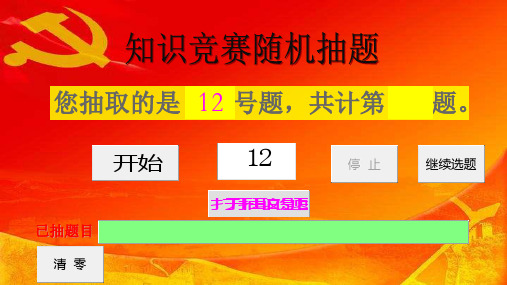
实实施施人人才才品品牌牌战战略略 建建百百年企业
第8题
十九大报告的主题是什么?
• 答:不忘初心,牢记使命,高举中国特色社 会主义伟大旗帜,决胜全面建成小康社会, 夺取新时代中国特色社会主义伟大胜利,为 实现中华民族伟大复兴的中国梦不懈奋斗。
让全世界人吃上好面粉 让全中裕人生活更精让幸选课全福件世界人吃上好面继粉续让抽全中题裕人生活更15幸福
实实施施人人才才品品牌牌战战略略 建建百百年企业
第15题
十九大报告的主题是什么?
• 答:不忘初心,牢记使命,高举中国特色社 会主义伟大旗帜,决胜全面建成小康社会, 夺取新时代中国特色社会主义伟大胜利,为 实现中华民族伟大复兴的中国梦不懈奋斗。
让全世界人吃上好面粉 让全中裕人生活更精让幸选课全福件世界人吃上好面继粉续让抽全中题裕人生活更10幸福
实实施施人人才才品品牌牌战战略略 建建百百年企业
第10题
十九大报告的主题是什么?
• 答:不忘初心,牢记使命,高举中国特色社 会主义伟大旗帜,决胜全面建成小康社会, 夺取新时代中国特色社会主义伟大胜利,为 实现中华民族伟大复兴的中国梦不懈奋斗。
让全世界人吃上好面粉 让全中裕人生活更精让幸选课全福件世界人吃上好面继粉续让抽全中题裕人生活更3幸福
实实施施人人才才品品牌牌战战略略 建建百百年企业
第3题
十九大报告的主题是什么?
• 答:不忘初心,牢记使命,高举中国特色社 会主义伟大旗帜,决胜全面建成小康社会, 夺取新时代中国特色社会主义伟大胜利,为 实现中华民族伟大复兴的中国梦不懈奋斗。
让全世界人吃上好面粉 让全中裕人生活更精让幸选课全福件世界人吃上好面继粉续让抽全中题裕人生活更5幸福
PPT随机抽题制作步骤
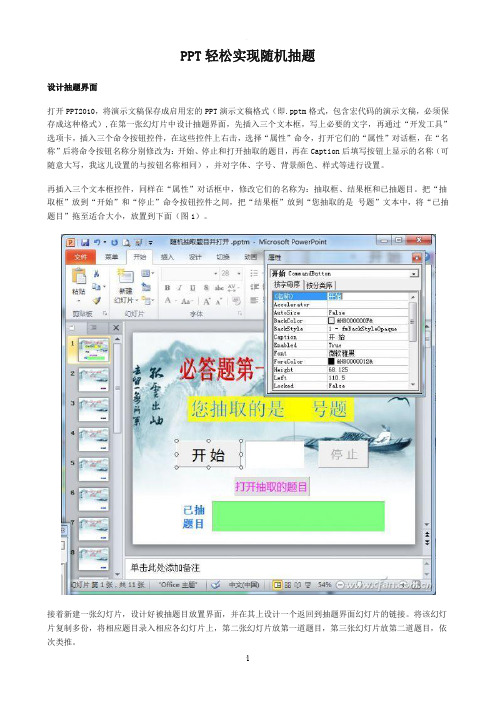
PPT轻松实现随机抽题设计抽题界面打开PPT2010,将演示文稿保存成启用宏的PPT演示文稿格式(即.pptm格式,包含宏代码的演示文稿,必须保存成这种格式),在第一张幻灯片中设计抽题界面,先插入三个文本框,写上必要的文字,再通过“开发工具”选项卡,插入三个命令按钮控件,在这些控件上右击,选择“属性”命令,打开它们的“属性”对话框,在“名称”后将命令按钮名称分别修改为:开始、停止和打开抽取的题目,再在Caption后填写按钮上显示的名称(可随意大写,我这儿设置的与按钮名称相同),并对字体、字号、背景颜色、样式等进行设置。
再插入三个文本框控件,同样在“属性”对话框中,修改它们的名称为:抽取框、结果框和已抽题目。
把“抽取框”放到“开始”和“停止”命令按钮控件之间,把“结果框”放到“您抽取的是号题”文本中,将“已抽题目”拖至适合大小,放置到下面(图1)。
接着新建一张幻灯片,设计好被抽题目放置界面,并在其上设计一个返回到抽题界面幻灯片的链接。
将该幻灯片复制多份,将相应题目录入相应各幻灯片上,第二张幻灯片放第一道题目,第三张幻灯片放第二道题目,依次类推。
编写宏代码接下来,按ALT+F11组合键,打开VBA宏编辑窗口,双击左侧的“Slide1”,将以下代码复制到右窗格中并保存。
Private Sub 开始_Click()停止.Enabled = True '停止按钮当前有效Dim a As IntegerRandomizeDoa = Fix(Rnd * 10 + 1) '使用随机函数抽取框.Text = a结果框.Text = ""DoEventsLoopEnd SubPrivate Sub 停止_Click()结果框.Text = 抽取框.Text已抽题目 = 已抽题目 + 抽取框 + " # " '题目标记用#分隔停止.Enabled = FalseEndEnd SubPrivate Sub 打开抽取的题目_Click()ActivePresentation.SlideShowWindow_.View.GotoSlide Val(抽取框.Text + 1)End Sub随机抽取题目并打开到抽取题目时,放映幻灯片,点击第一张的“开始”按钮,此时其后的文本框中就随机快速滚动显示1到10这十个数字,点击“停止”按钮后,数字停止滚动,并显示出抽取的题号,同时在上方给出“您抽取的是X号题”提示,在下方“已抽题目”中显示出所有抽过的题目标号。
PPT随机抽题制作步骤
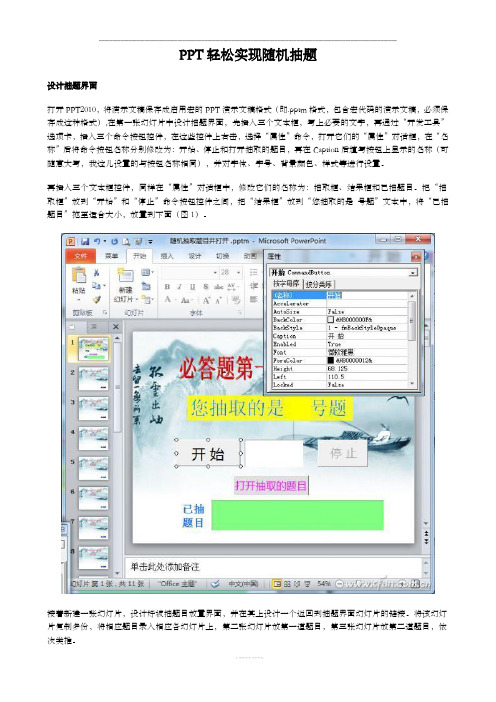
PPT轻松实现随机抽题设计抽题界面打开PPT2010,将演示文稿保存成启用宏的PPT演示文稿格式(即.pptm格式,包含宏代码的演示文稿,必须保存成这种格式),在第一张幻灯片中设计抽题界面,先插入三个文本框,写上必要的文字,再通过“开发工具”选项卡,插入三个命令按钮控件,在这些控件上右击,选择“属性”命令,打开它们的“属性”对话框,在“名称”后将命令按钮名称分别修改为:开始、停止和打开抽取的题目,再在Caption后填写按钮上显示的名称(可随意大写,我这儿设置的与按钮名称相同),并对字体、字号、背景颜色、样式等进行设置。
再插入三个文本框控件,同样在“属性”对话框中,修改它们的名称为:抽取框、结果框和已抽题目。
把“抽取框”放到“开始”和“停止”命令按钮控件之间,把“结果框”放到“您抽取的是号题”文本中,将“已抽题目”拖至适合大小,放置到下面(图1)。
接着新建一张幻灯片,设计好被抽题目放置界面,并在其上设计一个返回到抽题界面幻灯片的链接。
将该幻灯片复制多份,将相应题目录入相应各幻灯片上,第二张幻灯片放第一道题目,第三张幻灯片放第二道题目,依次类推。
编写宏代码接下来,按ALT+F11组合键,打开VBA宏编辑窗口,双击左侧的“Slide1”,将以下代码复制到右窗格中并保存。
Private Sub 开始_Click()停止.Enabled = True '停止按钮当前有效Dim a As IntegerRandomizeDoa = Fix(Rnd * 10 + 1) '使用随机函数抽取框.Text = a结果框.Text = ""DoEventsLoopEnd SubPrivate Sub 停止_Click()结果框.Text = 抽取框.Text已抽题目= 已抽题目+ 抽取框+ " # " '题目标记用#分隔停止.Enabled = FalseEndEnd SubPrivate Sub 打开抽取的题目_Click()ActivePresentation.SlideShowWindow_.View.GotoSlide Val(抽取框.Text + 1)End Sub随机抽取题目并打开到抽取题目时,放映幻灯片,点击第一张的“开始”按钮,此时其后的文本框中就随机快速滚动显示1到10这十个数字,点击“停止”按钮后,数字停止滚动,并显示出抽取的题号,同时在上方给出“您抽取的是X号题”提示,在下方“已抽题目”中显示出所有抽过的题目标号。
- 1、下载文档前请自行甄别文档内容的完整性,平台不提供额外的编辑、内容补充、找答案等附加服务。
- 2、"仅部分预览"的文档,不可在线预览部分如存在完整性等问题,可反馈申请退款(可完整预览的文档不适用该条件!)。
- 3、如文档侵犯您的权益,请联系客服反馈,我们会尽快为您处理(人工客服工作时间:9:00-18:30)。
必答题:第1题
继续抽题
必答题:第2题
继续抽题
必答题:第3题
继续抽题
必答题:第4题
继续抽题
必答题:第5题
继续抽题
必答题:第6题
继续抽题
必答题:第7题
继续抽题
必答题:第8题
继续抽题
必答题:第9题
继续抽题
必答题:第10题
继续抽题
必答题:第11题
继续抽题
继续抽题
必答题:第24题
继续抽题
Hale Waihona Puke 必答题:第25题继续抽题
必答题:第26题
继续抽题
必答题:第27题
继续抽题
必答题:第28题
继续抽题
必答题:第29题
继续抽题
必答题:第30题
继续抽题
必答题:第12题
继续抽题
必答题:第13题
继续抽题
必答题:第14题
继续抽题
必答题:第15题
继续抽题
必答题:第16题
继续抽题
必答题:第17题
继续抽题
必答题:第18题
继续抽题
必答题:第19题
继续抽题
必答题:第20题
继续抽题
必答题:第21题
继续抽题
必答题:第22题
继续抽题
必答题:第23题
